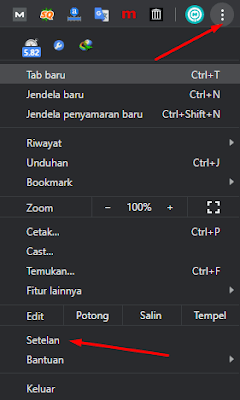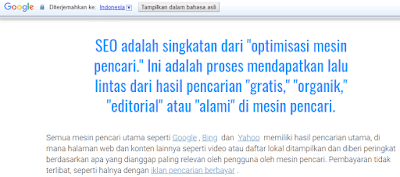Amatiterus.com – Cara Mengaktifkan fitur Google Translate atau penerjemah bahasa merupakan hal yang sangat dibutuhkan oleh banyak pembaca di dunia Internet mengingat tidak semua bahasa negara dapat dikuasai.
Bagi kamu yang sering berselancar di dunia maya dengan menggunakan browser Google Chrome pasti sudah pernah membaca konten bahasa Inggris yang nantinya langsung otomatis diterjemahkan ke bahasa Indonesia. Nah itu adalah fungsi dari Google penerjemah atau Google Translate. Biasanya akan ada logo Google Translate di halaman atas browser jika halaman tersebut dapat di terjemahkan secara otomatis.
Namun saya pernah membaca konten luar Negeri yang tidak bisa saya terjemahkan, hal tersebut membuat saya pusing gimana cara mengubah bahasa asing tersebut ke bahasa Indonesia. Karena rasa penasaran, saya pun mencari berbagai tutorial untuk dapat menerjemahkan konten asing tersebut ke dalam bahasa Indonesia dan Alhamdulillah saya dapat menemukan solusinya.
Bagi kamu yang masih pusing cara mengaktifkan fitur Google Translate di Google Chrome saya akan merangkumnya pada artikel ini dan cara ini didapat dari pengalaman pribadi saya sendiri dalam menyelesaikan masalah tersebut.
Daftar isi
Cara Mengaktifkan Fitur Google Translate di Chrome Melalui Setelan
- Pergi ke menu Setelan di Google Chrome di bagian samping kanan atas dengan tanda titik tiga.
- Selanjutnya Anda klik tombol Lanjutan untuk masuk ke settingan bahasa.
- Pilih menu Bahasa untuk memulai menggunakan fitur Google Translate.
- Di menu Bahasa silahkan Anda klik tombol Titik Tiga lalu centang menu Tawarkan penerjemahan kedalam bahasa ini.
Cara Mengaktifkan Fitur Google Translate Menggunakan Ekstensi Chrome
- Pertama pergi ke link ektensi Google Translate berikut.
- Silahkan Anda download dan pasang terlebih dahulu. Karena disini saya sudah menginstall jadi tidak perlu install kembali.
- Nah setelah di install silahkan Anda masuk ke web dengan bahasa asing.
- Selanjutnya klik tombol ikon Google Translate di sebelah pojok kanan atas layar dan tekan tulisan Terjemahkan halaman ini.
- Nantinya pilih bahasa Indonesia dan otomatis halaman akan langsung diterjemahkan ke bahasa Indonesia.
Cara Mengaktifkan Fitur Google Translate di Android
- Pergi ke menu Setelan di Google Chrome di bagian samping kanan atas dengan tanda titik tiga.
- Selanjutnya Anda klik tombol Lanjutan untuk masuk ke settingan bahasa.
- Pilih menu Bahasa untuk memulai menggunakan fitur Google Translate.
- Di menu Bahasa silahkan Anda klik tombol Titik Tiga lalu centang menu Tawarkan penerjemahan kedalam bahasa ini.